- Auteur Jason Gerald [email protected].
- Public 2024-01-11 03:42.
- Dernière modifié 2025-01-23 12:17.
Ce wikiHow vous apprend à désactiver la fonction « OK Google » sur un téléphone Android. « OK Google » est une commande vocale à laquelle l'assistant vocal Google répond et vous permet de poser des questions ou de donner des commandes par la voix. Vous pouvez désactiver la fonction "OK Google" et continuer à utiliser les commandes vocales Google, mais vous devez appuyer sur un bouton pour activer manuellement l'assistant vocal Google.
Étape
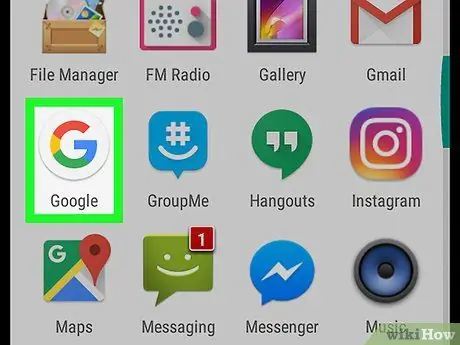
Étape 1. Ouvrez l'application Google
Cette application est signalée par une icône blanche avec un « G » coloré au milieu.
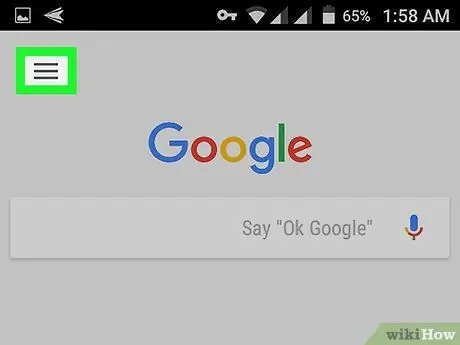
Étape 2. Touchez
C'est l'icône à trois lignes dans le coin inférieur droit de l'écran.
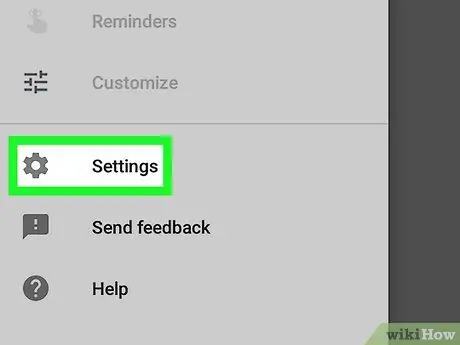
Étape 3. Touchez
Sélectionnez l'option "Paramètres" à côté de l'icône d'engrenage dans la deuxième section des options.

Étape 4. Balayez l'écran et touchez Voix
Il se trouve dans la moitié inférieure du segment "Recherche".
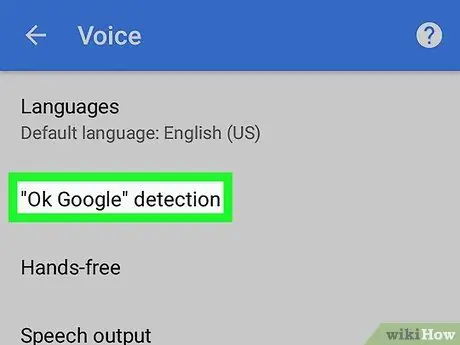
Étape 5. Touchez la détection "Ok Google"
La deuxième option ci-dessus se trouve dans le menu des paramètres « Voice ».
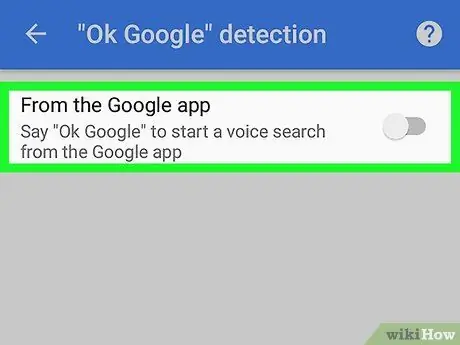
Étape 6. Appuyez sur "Dites "Ok Google" à tout moment" pour désactiver la position ou "'OFF'"






